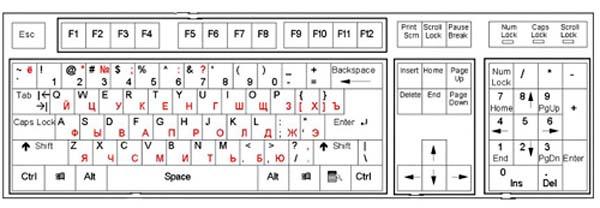Занятие 2
Тема. Создание текстового документа. Знакомство с клавиатурой.
Цели:
закрепить знания воспитанников об устройстве компьютера;
познакомить воспитанников с устройствами ввода информации в память компьютера;
изучить клавиатуру – важнейшее устройство ввода информации в компьютер.
Задачи:
воспитательные – воспитание доброты, бережливости, аккуратности при работе с компьютером.
обучающие – повторение, закрепление и углубление знаний воспитанников; формирование практических умений в текстовом редакторе;
развивающие – развитие логического мышления, наблюдательности, памяти, самостоятельности;
. Организационный момент
. Актуализация и проверка знаний учащегося
Правила техники Безопасности:
1. Не включать без разрешения компьютер. Не трогать провода и розетки руками.
2. Не трогать руками части компьютера, не относящиеся к содержанию урока, и не нажимать неизвестные клавиши.
3. Не сидеть слишком близко к экрану монитора. Расстояние должно быть не менее длины вытянутой руки. Спинка у нас прямая, ровная.
Быть сутулой не должна,
За компьютером спина.
4. При поломке компьютера сразу сообщить взрослому.
. Самоопределение к деятельности
Отгадайте загадку
Нет, она – не пианино,
только клавиш в ней – не счесть!
Алфавита там картина,
знаки, цифры тоже есть.
Очень тонкая натура.
Имя ей ... (клавиатура)
- Назовите тему занятия. (Сегодня мы будем знакомиться с клавиатурой.)
V. Работа по теме занятия
1) Назначение клавиатуры
- Скажите, зачем нужна клавиатура?
2) Просмотр мультфильма «Фиксики. Клавиатура»
- Почему важно содержать клавиатуру в чистоте, не допускать попадания крошек и жидкостей?
3) Просмотр презентации «Клавиатура» ( автор Канашина Е.М.)
В ходе просмотра презентации выполнить задание:
Учащиеся должны раскрасить: синим цветом функциональные клавиши, серым – символьные (алфавитно-цифровые) клавиши, зеленым – клавиши управления курсором, красным – специальные клавиши, желтым – дополнительную клавиатуру.
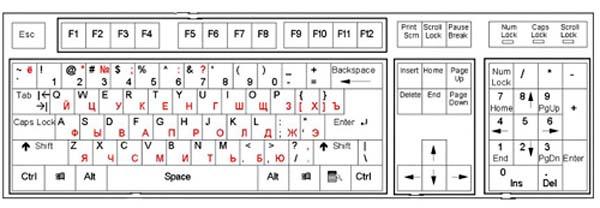
4) Текстовый процессор Microsoft Office Word
На ближайших нескольких занятиях мы с вами будем учится обрабатывать текстовую информацию с помощью программы Microsoft Office Word 2003.
Microsoft Word – один из лучших текстовых редакторов. Он позволяет создавать и редактировать документы, добавлять в них таблицы и рисунки, изменять оформление абзацев и начертание шрифта, готовить документ к печати. Дополнительные модули Word позволяют выполнять такие операции, как проверка орфографии и грамматики, формирование оглавлений и указателей, слияние с базой данных.
Текстовый редактор – этот термин прочно закрепился за Word, но он уже безнадежно устарел, так как Word – это не просто текстовый редактор, а нечто большее, именно поэтому в литературе его все чаще называют текстовым процессором, так как он позволяет не просто набрать текст, но и оформить его по своему вкусу – вставить картинки и графики, таблицы, звуки и даже видео. Word поможет составить обычное письмо, сложный документ, яркую поздравительную открытку. В Word можно полностью подготовить к печати журнал, газету, книгу, изготовить web-страничку Интернет.
Все текстовые документы, созданные в Word, хранятся на диске в виде файлов с расширением «.doc» и в окне Проводника представлены значком в виде листа бумаги с синей буквой W.
Запустить программу можно либо с помощью ярлыка с синей буквой W, либо через главное меню: Пуск→Все программы→ Microsoft Office → Microsoft Office Word.
- Давайте вспомним некоторые моменты работы в текстовом редакторе.
Вот сижу я за компьютером
И хочу писать слова.
Жаль, что тут язык английский.
Помогите мне, друзья.
- С помощью, каких клавиш можно поменять язык ввода с клавиатуры? (Ctrl + Shift, Alt слева + Shift.) Каким еще способом это можно сделать? (С помощью индикатора языка на панели задач.)
Имя свое я хочу записать.
Где бы заглавную букву сыскать?
(Для ввода заглавной буквы следует нажать одновременно клавишу с нужной буквой и клавишу Shift.)
Вновь проблема — в конце строчки
Я забыл поставить точку.
Как быстро мне туда попасть опять,
Чтобы время даром не терять? (Нажать клавишу End.)
Два слова слились.
Что наделал — беда!
Скорей разделите
Мне их, детвора.
(Подводим курсор в нужное место и нажимаем клавишу пробела.)
- Почему некоторые слова Word подчеркивает либо красной, либо зеленой волнистой линией?
V. Практическая работа
Выполнить рисунки цифрами по образцу
V. Итог занятия. Рефлексия.
- Какое назначение программы Microsoft Office Word?
- Как запустить программу?
- С помощью текстового редактора можно не только набирать тексты документов, но и создавать графические объекты, рисунки, орнаменты, узоры тем самым развивать мышление, фантазию и самое главное уметь работать с клавиатурой.